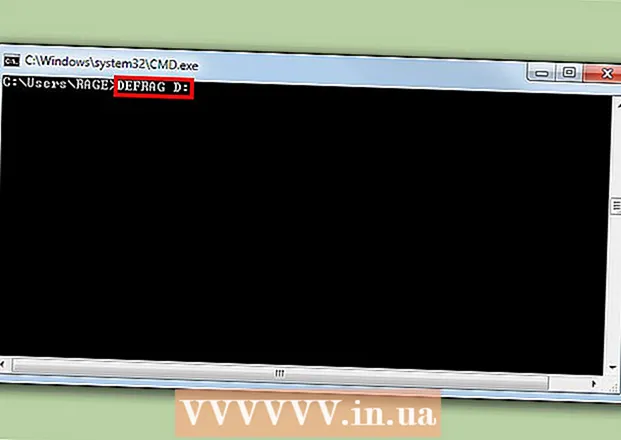Autorius:
Louise Ward
Kūrybos Data:
9 Vasario Mėn 2021
Atnaujinimo Data:
28 Birželio Birželio Mėn 2024

Turinys
Galite kalbėtis su 3 ar daugiau žmonių tuo pačiu metu naudodamiesi „Skype“ konferenciniais pokalbiais. Tai naudinga, kai žmonėms reikia kalbėtis tarpusavyje, bet jie negali susitikti akis į akį ir kalbėtis su šeima ar draugais keliose vietose. „Skype“ konferencinis skambutis galimas darbalaukio (kompiuterio), „Mac“, „iPhone“, „iPad“ ir „Android“ platformoms.
Žingsniai
1 metodas iš 3: asmeniniame kompiuteryje arba „Mac“
Įsitikinkite, kad internetas prijungtas. Specialiems grupės skambučiams reikalingas didelis interneto greitis, todėl būtinas stabilus ryšys.
- Jei prisijungiate prie savo maršrutizatoriaus (maršrutizatoriaus) ir ryšys lėtas, naudokite „Ethernet“ kabelį, kad kompiuteris būtų prijungtas tiesiai prie maršrutizatoriaus „Ethernet“ prievado, kad būtų stabilesnis ryšys.

Atidaryti Skype.
Prisijunkite prie „Skype“ naudodami savo vartotojo vardą ir slaptažodį.

Spustelėkite naujausius pokalbius arba tam tikrus kontaktų vardus. Atidaromas atitinkamas pokalbis, kad galėtumėte pridėti žmonių, jei norite.- Taip pat galite spustelėti „pliuso“ ženklą įrankių juostoje virš skilčių „Kontaktai“ ir „Naujausi“, kad sukurtumėte naują grupę.

Viršutiniame dešiniajame aktyvaus pokalbio kampe spustelėkite asmens figūrą su pliuso ženklu. Bus atidarytas meniu, leidžiantis įtraukti narius į grupę.
Pasirinkite asmenį iš kontaktų sąrašo, kurį norite įtraukti į grupę. Taip pat galite ieškoti konkrečios auditorijos, įvesdami jų vardą.
- Jei dalyvaujate pokalbyje su kuo nors, įtraukę jį į didesnę grupę, kiti sąraše esantys kontaktai bus įtraukti į dabartinį pokalbį.
Pridėkite tiek kontaktų, kiek norite. „Skype“ gali palaikyti iki 25 žmonių (įskaitant jus) balso skambučiuose.
- Vaizdo skambučio metu gali pasirodyti tik 10 žmonių.
Norėdami pradėti konferencinį pokalbį, spustelėkite mygtuką „skambinti“ arba „vaizdo skambutis“. „Skype“ pradės rinkti visus komandos narius.
Baigę pokalbį, spustelėkite raudoną telefono mygtuką, kad padėtumėte ragelį. Taigi jūs sėkmingai užmezgėte „Skype“ konferencinį pokalbį! skelbimas
2 metodas iš 3: „iPhone“ ar „iPad“
Atidaryti Skype.
- Jei jūsų „Skype“ nėra įdiegta, turite tęsti dabar (ji yra nemokama „Apple“ parduotuvėje).
Prisijunkite naudodami „Skype“ vartotojo vardą ir slaptažodį. Tai yra „Skype“ paskyra, kurią naudojate savo kompiuteryje.
Norėdami sugrupuoti skambučius, viršutiniame dešiniajame ekrano kampe spustelėkite „+“ ženklą.
Pasirinkite vardą, kad pridėtumėte kontaktą prie grupės. Šie žmonės automatiškai įtraukiami į sąrašą.
- Prie grupinių skambučių galite pridėti iki 25 žmonių (įskaitant jus), bet tik 6 žmonės gali rodyti vaizdo įrašą.
- Žmones taip pat galite pridėti prie aktyvaus skambučio, ekrano viršuje paliesdami grupės pavadinimą, kitame meniu paliesdami „Pridėti dalyvių“ ir pridėdami žmonių iš kontaktų sąrašo.
Spustelėkite mygtuką „skambinti“ viršutiniame dešiniajame grupės ekrano kampe. „Skype“ pradės skambinti grupei.
- Taip pat galite paliesti vaizdo kameros piktogramą, kad galėtumėte atlikti vaizdo skambutį.
Baigę pokalbį, paspauskite raudoną telefono mygtuką, kad padėtumėte ragelį. Taigi jūs sėkmingai užmezgėte „Skype“ konferencinį pokalbį! skelbimas
3 metodas iš 3: „Android“
Atidaryti Skype.
- Jei neturite įdiegę „Skype“, turite tęsti iškart (tai galima rasti nemokamai „Google Play“ parduotuvėje).
Prisijunkite naudodami „Skype“ vartotojo vardą ir slaptažodį. Tai yra „Skype“ paskyra, kurią naudojate savo kompiuteryje.
Apatiniame dešiniajame ekrano kampe spustelėkite ženklą „+“. Bus atidarytas skambučių meniu.
Pasirinkite „balso skambutis“. Norėdami rasti kiekvieną konkretų kontaktą, pasirodys kontaktai.
Įveskite kontakto vardą. Radę reikiamą kontaktą, paskambinkite jiems, kad pradėtumėte grupės skambinimo procesą.
Viršutiniame dešiniajame ekrano kampe spustelėkite mygtuką „skambinti“. Taip pat galite paliesti vaizdo kameros piktogramą, kad galėtumėte atlikti vaizdo skambutį.
Prisijungę skambutį, palieskite mygtuką „Pridėti“. Šią funkciją galite naudoti norėdami pridėti kitą kontaktą prie skambučio, įvesdami ir pasirinkdami pavardę, kai ji pasirodys.
- „Android“ naudojama „Skype“ palaiko iki 25 žmonių (įskaitant jus) balso skambučiuose.
Baigę pokalbį, paspauskite raudoną telefono mygtuką, kad padėtumėte ragelį. Taigi jūs sėkmingai užmezgėte „Skype“ konferencinį pokalbį! skelbimas
Patarimas
- Galite naudoti tą pačią „Skype“ paskyrą savo kompiuteryje ir telefone be jokio papildomo mokesčio.
- „Skype“ leidžia skambinti tarp platformų, o tai reiškia, kad „Skype“ vartotojai, turintys „Android“, gali skambinti „Skype“ vartotojams „iPhone“ ir atvirkščiai.
Įspėjimas
- Jei kas nors iš mobiliųjų telefonų grupės neatnaujins „Skype“ versijos, kils techninių problemų (pvz., Nepavyks skambinti).